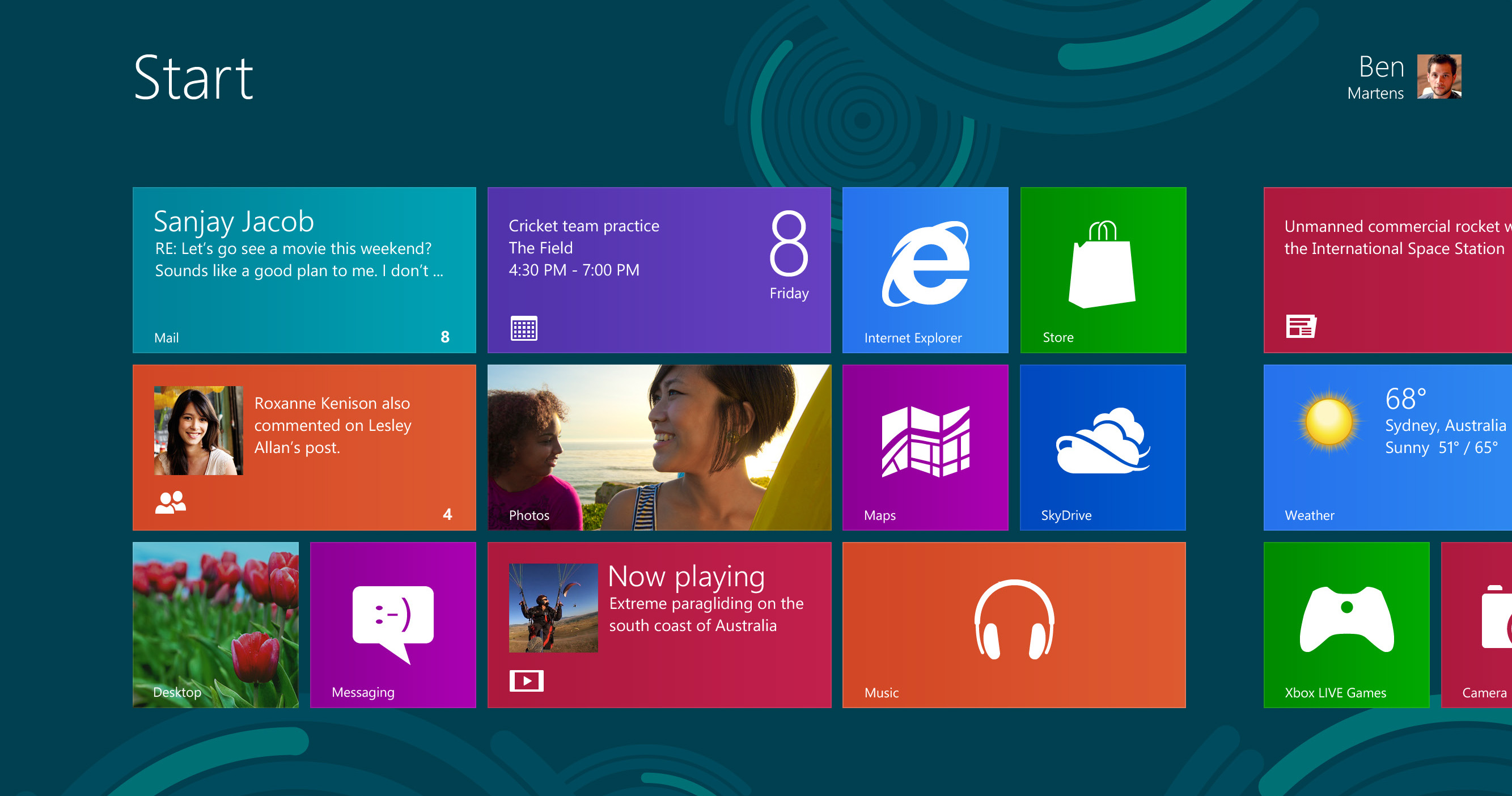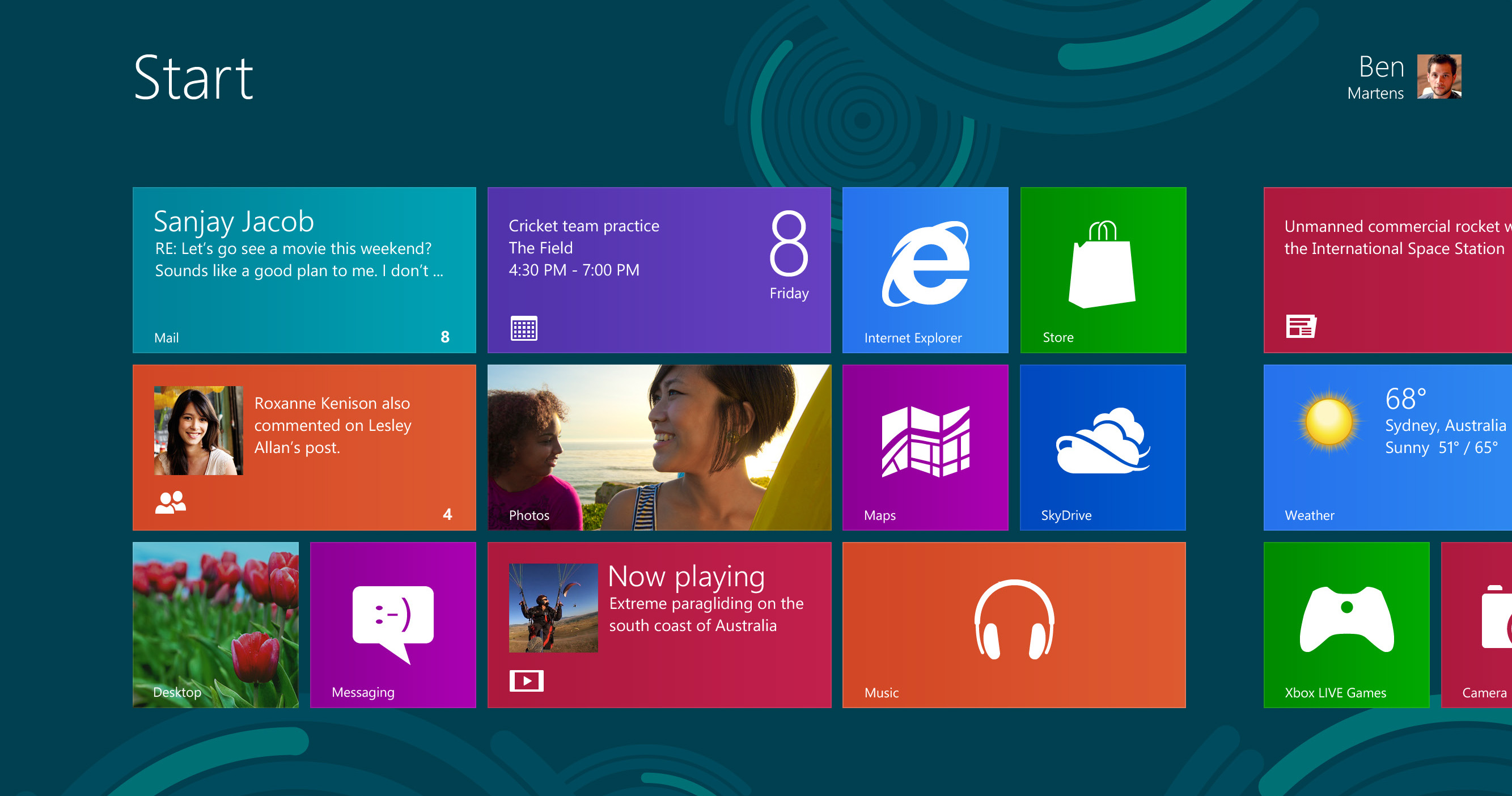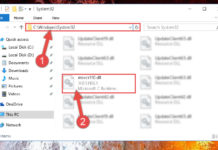Le nuove app (cioè le applicazioni che utilizzano l’innovativa interfaccia grafica Modern) che compongono la maggior parte degli applicativi nello Store di Windows 8, rappresentano al momento solo una parte minimale nel panorama dei programmi disponibili per il sistema operativo, dove le applicazioni tradizionali per desktop, sviluppate negli ultimi 20 anni, continuano e continueranno a svolgere a lungo la parte del leone.
Proprio per questo, è ancora possibile scaricare pacchetti tradizionali in formato EXE, MSI o quant’altro e provvedere alla loro installazione come siè sempre fatto. Non sarebbe possibile altrimenti, visto che si tratta di un patrimonio immenso, di una risorsa in grado da sola di decretare il successo dello stesso sistema operativo. Molti ambienti, infatti, specialmente lavorativi (leggasi aziende), sono strettamente legati all’utilizzo di determinati programmi e quindi un’event uale migrazione verso un nuovo sistema operativo viene vai utata anche i n funzione della possibilità di continuare ad usarli sui propri computer. Per fortuna l’installazione e l’utilizzo di questo tipo di programmi non presenta prohlemi e le differenze con il passato sono ridotte al minimo. Anche il nuovo stile grafico della modalità Desktop impatta pochissimo sull’interfaccia dei singoli programmi e quindi utilizzare un qualsiasi prodotto software sviluppato per una delle versioni precedenti di Windows è veramente facile e quasi sempre immediato.
Qualora però, specialmente con programmi più datati (o con versioni degli stessi rilasciate parecchio tempo addietro), dovesse verificarsi qualche problema di incompatibilità è possibile agire su alcune impostazioni per aggirare l’ostacolo e farli così funzionare ugualmente. La procedura è veramente semplice e può essere applicata sia al programma principale sia allo stesso programma preposto alla sua installazione (anche questi, infatti, potrebbero mostrare alcuni malfunzionamenti). Per accedere al modulo di compatibilità avanzato è sufficiente cliccare con il tasto destro del mouse sull’eseguibile che presenta problemi e poi selezionare, dal menu contestuale che appare, la voce Proprietà. Dopo pochi istanti sì aprirà una finestra di dialogo con più pagine e cliccando proprio quella che si chiama Compatibilità sarà possibile agire sui diversi parametri per tentare di far funzionare il programma. Per impostarli esistono due metodologie: la prima consiste nel cliccare il primo pulsante per eseguire uno strumento che, mediante una serie di domande guidate, cercherà di definire autonomamente quali scelte adottare; la seconda modalità è invece più indicata per gli utenti più esperti e consiste nell’in-serire manualmente i diversi valori. Per fortuna questi non sono molti e bastano quasi sempre pochi minuti per fare diversi tentativi e giungere alla soluzione del problema. La voce più importante è quella dell’esecuzione del programma in una modalità di compatibilità: dopo averla spuntata è sufficiente scegliere dal menu a tendina (che altrimenti rimane inagibile) l’ultima versione a noi nota dei sistemi operativi Microsoft su cui il programma funzionava correttamente: possiamo scegliere da Windows 95 in poi! Poi, una volta effettuata la scelta, basterà premere Applica e riprovare ad eseguire il programma. Qualora questa soluzione non fosse sufficiente (cosa rara) è anche possibile agire su altri parametri che comunemente possono influenzare i programmi più vecchi. Si può quindi procedere con l’attivazione delle modalità di colore ridotta (a 8 o 16 bit) o dell’ormai passata risoluzione VGA dello schermo a
640×480 pixel (ovviamente sempre simulata per il programma). Sempre in questa pagina è anche possibile fare in modo che il programma venga eseguito con privilegi di amministratore: si tratta ovviamente di una scelta limite, visto i rischi intrinseci di tale livello di operatività, ma ci sono casi in cui non è possibile farne a meno visto che magari il programma era stato sviluppato per scrivere o leggere in aree di disco al di fuori di quelle consentite ad un utente normale e che quindi senza tale possibilità non potrebbe proprio funzionare. Infine è possibile decidere che tali impostazioni valgano per tutti gli utenti definiti sul computer attuale.
Meglio le nuove versioni
Ma se la compatibilità con il passato svolge un ruolo chiave per il successo di un nuovo sistema operativo, è comunque importante ricordare che molti programmatori hanno già adeguato o stanno lavorando per rendere i propri software compatibili con Windows 8 e quindi al rilascio delle nuove versioni il funzionamento di molti programmi sarà certificato per operare nel nuovo ambiente; con tutti i vantaggi che ne conseguono.
Uno sguardo alla sicurezza
Uno dei grandi vantaggi dello Store è quello di garantire che gli applicativi presenti siano conformi ad una serie di specifiche funzionali tra cui l’essere esenti da virus e malware. Questo significa che in teoria si può procedere alla loro installazione adottando minori precauzioni. Ma poiché non bisogna mai dimenticarsi del sempre valido assioma informatico che afferma che l’unico computer sicuro è quello spento, come ulteriore garanzia di sicurezza anche le app vengono controllate automaticamente dai programmi di protezione integrati nel sistema operativo proprio per evitare ogni possibile infe
zione. Proprio tali strumenti di controllo diventano ancora più importanti per analizzare gli applicativi che possiamo scaricare direttamente e liberamente dalla Rete o anche per navigare su Internet con maggiore tranquillità. Anche su questo aspetto con Windows 8 si sono fatti notevoli
passi avanti: fermo restando la possibilità di installare un qualsiasi programma antivirus (gratuito o a pagamento), di default il sistema viene infatti fornito con la nuova versione di Windows Defender, che offre un livello di difesa più che valido e che, specialmente nelle fasi iniziali di configurazione del computer, si dimostra un preziosissimo alleato della sicurezza. Sono infatti i momenti iniziali quelli più pericolosi: come quando si trasferiscono sul nuovo computer, magari ancora privo proprio di un antivirus, i file di un backup o si provvede ad installare freneticamente tutte le applicazioni mancami a cui si era abituati. Vediamo allora di scoprire come funziona questa fondamentale componente ed imparare a proteggere al meglio il nostro sistema da queste fastidiose insidie informatiche.
Massima integrazione
Sui sistemi operativi precedenti come Windows 7 e XP era possibile installare Microsoft Security Essentials: si tratta di un valido antivirus, gratuito per i possessori di licenze originali dei sistemi operativi, in grado di offrire funzioni base di difesa. Su Windows 8 non serve più installarlo a parte, perché questo è già presente nel sistema base con il nome di Windows Defender (anche se può essere sostituito in qualsiasi momento con il prodotto che usiamo solitamente e del quale ci fidiamo maggiormente). La presenza di Windows Defender è molto “silenziosa”
e decisamente poco invadente: in pratica ci si accorge della sua esistenza solo nel caso in cui rilevi un software maligno. Infatti per il resto del tempo si aggiorna da solo e agisce senza intervento da parte dell’operatore: una gran comodità! In ogni momento è però possibile accedere alla sua finestra grafica semplicemente richiamando il modulo di ricerca della Charms Bar e digitando defender nell’apposito campo. L’interfaccia di Windows Defenderé veramente semplice ma permette di svolgere le principali attività di manutenzione e di scansione del sistema. Possiamo infatti eseguire aggiornamenti manuali delle definizioni (pagina Aggiorna) o eseguire una scansione del sistema (Pagina iniziale) utilizzando una delle modalità messe a disposizione (Veloce, Completa o Personalizzata). Infine è possibile consultare la cronologia delle operazioni e degli eventi o agire su impostazioni specifiche del programma (quest’ultima opzione è riservata agli utenti più esperti anche se l’uso è ridotto visto che la maggior parte delle impostazioni sono tarate per il miglior compromesso di funzionalità). Windows Defender lavora poi in tandem con un altro interessante componente che si chiama Windows Smart Screen: si tratta di un prodotto già noto agli utilizzatori di Intenert Explorer e che consente di combattere, mediante una serie di filtri aggiuntivi e di meccanismi di protezioni, altri tipi di minacce informatiche così da incrementare ulteriormente il livello di difesa. Come sempre, questi strumenti si rilevano imprescindibili ma è giusto ricordare che una buona dose della sicurezza del sistema dipende anche da! singolo utente. Per questo motivo, anche se si è dotati di ogni tipo di protezione, è bene prestare attenzione e limitare al massimo comportamenti (informatici, ovviamente) pericolosi.